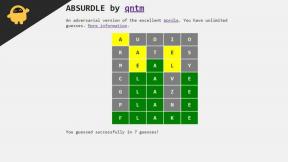Herhangi bir Android cihazdan Tüm Google Uygulamalarını ve Bloatware'i Kaldırma
Android Ipuçları Ve Püf Noktaları / / August 05, 2021
Android akıllı telefonların çoğu, Google Pixel cihazları ve kutudan çıkar çıkmaz Stock Android UI cihazları dışında bir dizi önceden yüklenmiş uygulama veya gereksiz Google Apps ile birlikte gelir. Önceden yüklenmiş uygulamalardan bazıları kullanıcılar için yararlı olsa da, çoğu hatalı ve kullanışlı olmayabilir. Arka planda bile çalışması için çok fazla dahili depolama ve RAM gerekir. Burada, herhangi bir Android cihazdan Tüm Google Uygulamalarını ve Bloatware'i Kaldırma konusunda adım adım açıklamalı kılavuzu paylaştık.
Var birçok kullanıcı endişeli sistem güvenliği hakkında ve De-Google'ı istiyorum. @ Sayesindexd4d3v ve @conbak49 bu tam kapsamlı kılavuzu paylaşmak için. Aşağıdaki adımları izleyerek herhangi bir Android cihazını kolayca De-Google veya De-Bloat yapabilirsiniz. Bu kılavuzun telefonunuza TWRP Recovery'nin ve Magisk v19 + zip'inin yüklenmesini gerektirdiğinden emin olun. Şimdi, aşağıdaki De-Google genel bakışına hızlıca göz atalım.
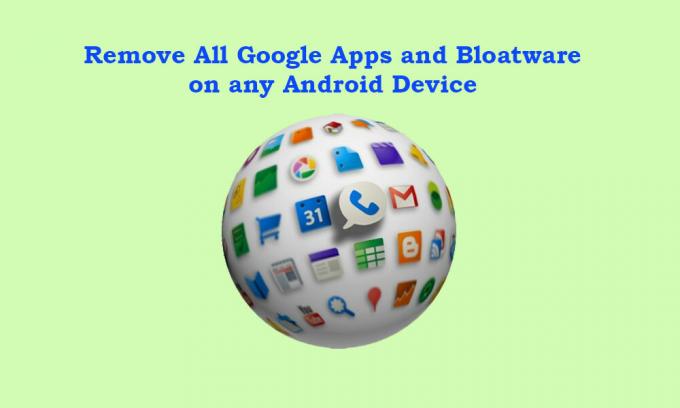
İçindekiler
- 1 De-Google nedir?
- 2 Neden Google Apps'ı kaldırmamız gerekiyor?
- 3 Android Telefonda Google Apps'ı devre dışı bırakırsak ne olur?
-
4 Herhangi bir Android cihazdan Tüm Google Uygulamalarını ve Bloatware'i Kaldırma Adımları
- 4.1 Ön Gereksinimler:
- 4.2 Aşama 1:
- 4.3 Adım 2:
- 4.4 Aşama 3:
De-Google nedir?
Tüm Android cihazlar önceden yüklenmiş Google Apps veya Gmail, YouTube, Haritalar, Google Drive, Google E-Tablolar, Google Keep'i içeren GApps paketiyle birlikte gelir. Google Fotoğraflar, Google Chrome, Google Play Store, Google Dokümanlar, Google Çeviri, Google Klavye, Google Play Kitaplar, Google Play Müzik, Google Play Filmler ve TV, Android Cihaz Yöneticisi, Google Takvim, Google Slaytlar, Google Metin Okuma, Google Sokak Görünümü, Saat, Google Talkback, Android Sistem Web Görünümü, Google Play Hizmetler vb.
Dürüst olmak gerekirse, günlük yaşamlarında pek çok kullanıcı için pek çok uygulama kullanışlı olmayacak. Ancak sorun, çoğunun kaldırılamamasıdır. Şimdi, tüm Google uygulamalarını tamamen kaldırmak istiyorsanız buna De-Google denir.
Neden Google Apps'ı kaldırmamız gerekiyor?
Kişisel verilerinizin, kimlik bilgilerinizin, vb. Gizliliği ve güvenliği ile ilgili olup, hiçbir durumda ifşa etmek veya hiçbir şekilde ödün vermek istemezsiniz. Bununla birlikte, günlük yaşamınızdaki çevrimiçi varlığınız ve herhangi bir uygulamayı kullanırken diğer görevler veya izinler, kişisel verilerinizi büyük ölçüde etkileyebilir. Bu nedenle uzmanların çoğu, verileriniz herhangi bir hizmet veya uygulama aracılığıyla kamuya açıklandığında artık üzerinde kontrolünüzün olmayacağını söylüyor. Ve bu doğru.
- Google'ın gelişmiş AI algoritması her zaman web geçmişi, girişler, konum, hareketler, çevrimiçi işlemler, sohbet geçmişi ve daha fazlası gibi tüm etkinliklerinizin kaydını tutar.
- Google ayrıca Google Home veya Google Voice aracılığıyla kullanıcıların ses verilerini metne veya Google Asistan destekli akıllı cihazlara veya akıllı hoparlöre kaydeder.
- Çevrimiçi olarak bir ürün ararsanız, Google hemen son aramalarınızı takip eder ve ardından benzer türde ürünleri veya aynı ürünü her yere göndermeye çalışır. Popüler şirketlerin çoğu pazarlama amacıyla da aynı şeyi yapıyor.
Android Telefonda Google Apps'ı devre dışı bırakırsak ne olur?
Google Apps ve hizmetleri, sistemi ve arka plan hizmetlerini daha uzun süre sorunsuz çalıştırmak için bir Android cihazının en önemli parçasıdır. Çince varyantlar dışında, tüm Android cihazlar Google, Gmail, YouTube, Haritalar, Takvim, Telefon, Mesajlar, Google Dokümanlar, Google E-Tablo, Google Drive ve çok daha fazlası gibi Google Apps (GApps) üzerinde çalışır.
Ancak Google Apps'ı devre dışı bırakırsak veya Android cihazımızdan kaldırırsak, günlük kullanımımızda birçok hata veya uyumluluk sorunuyla ve hatta sistem performansıyla ilgili sorunlarla karşılaşacağız. Ek olarak, uygulamanın çökmesi, uygulama zorla kapanması, yüksek bellek veya CPU kullanımı gibi diğer bazı önemli sorunlarla karşılaşabiliriz. ağla ilgili sorunlar, çevrimiçi akış veya arabelleğe alma sorunları, yazılım güncellemesiyle ilgili sorunlar, uygulama güncellemesiyle ilgili sorunlar ve Daha.
Herhangi bir Android cihazdan Tüm Google Uygulamalarını ve Bloatware'i Kaldırma Adımları
Adımlara geçmeden önce, aşağıdaki çok önemli olan tüm gereksinimleri takip edelim.
Ön Gereksinimler:
- Bir PC / Laptop ve bir USB kablosuna ihtiyacınız olacak.
- En son Magisk v19 + zip dosyasını indirin ve PC'ye kopyalayın.
- Titanium Backup'ı indirin ve PC'ye taşıyın.
Not:
Google uygulamalarını cihazınızdan tamamen kaldırdıktan sonra bile, tamamen işlevsel bir Aurora Mağazası elde edeceksiniz. İzleyici içermeyen Google Play Store ile aynıdır. Açık kaynaklı MicroG projesi kapsamındadır ve ücretli uygulamalar (oturum açma bilgilerinizle) dahil tüm uygulamaları (Anonim olarak) yükleyebilirsiniz.
Feragatname:
Bazen TWRP, 'depolama / sistem bağlanamıyor' gibi bir hata mesajı verebilir. Eğer olursa, şuraya gidin: Montaj > Depolama > seçin Depolama ortamı > Dahili bellek tekrar deneyin ve düzeltilmesi gerekir.
** Sistemi ilk kez başlatmadan ASLA sistem uygulamalarını kaldırmaya başlamayın. Aksi takdirde, cihazınız önyükleme döngüsünde takılır veya sistem kilitlenir.
Aşama 1:
- Google hesabını kaldırın ve cihazınızdaki şifreyi / desen kilidini Ayarlar menüsünden kaldırın. (Önemli)
- Şimdi, cihazınızı bir USB kablosu kullanarak PC'ye bağlayın ve indirilen tüm dosyaları MicroSD kartına veya USB OTG sürücüsüne kopyalayın.
- Tüm dosyaları yedeklemeniz gerekecek.
Adım 2:
- TWRP'yi cihazınıza kurun [Belirli modelinizi arayın buraya]
- Magisk zaten yüklüyse, TWRP'ye Magisk'in sol bölmesindeki "Modüller" den önyükleme yapabilir ve "Modüller" in içindeki sağ bölmede "yeniden başlatmayı kurtarmayı" seçin.
- Şimdi, cihazınızda TWRP menüsünde Wipe> Advanced Wipe'dan fabrika ayarlarına sıfırlayın. Dalvik / ART Önbelleği, Veri seçin, Dahili depolama*, Önbellek. [SİSTEMİ SİLMEYİN]
- * MicroSD kartınız veya USB OTG sürücünüz yoksa Dahili Depolamayı seçmeyin ve silmeyin.
- TWRP Kurtarma'yı kullanarak cihazınızdaki Magisk zip dosyasını yeniden yükleyin.
- Şu anda cihazınızı YENİDEN BAŞLATMAYIN.
- MicroSD kartınızı veya USB OTG'nizi telefonunuza bağlayın.
- Flash Magisk v19 + zip dosyası + Flash Şifreleme Devre Dışı Bırakıcı zip dosyası.
- Şimdi, cihazınızı normal olarak sisteme başlatın. [İNTERNETE BAĞLANMAYIN]
- Ardından, dosyaları MicroSD karttan veya USB OTG'den cihazınızın dahili belleğine kopyalayın.
- Cihazınızı tekrar TWRP kurtarma işlemine yeniden başlatın.
- Yedekleme seçeneğinden TWRP aracılığıyla cihazınızın tam sistem görüntüsü yedeklemesini alın.
- Şimdi, Yedekleme seçeneğine geri dönün ve bu sefer sistem görüntüsü dışında her şeyin yedeğini alın.
- Cihazınızı yeniden başlatın ve sistem görüntüsü dışında yedeklenen tüm verileri MicroSD karta veya USB OTG sürücüsüne kopyalayın.
- Titanium Backup uygulamasını telefonunuza yükleyin ve root erişimine izin verin.
- Herhangi bir Android cihazdan tüm Google uygulamalarını ve bloatware'i kaldırmak için tüm kaldırılabilir Google uygulamaları listesini bulun.
- Titanium Backup uygulamasının sağ üst köşesinde, simgeyi (onay işaretli bir dosya) seçin ve "Toplu eylemler - TÜMÜ" açılacaktır.
- Kaldırmak için aşağı kaydırın.
- "Tüm kullanıcı ve sistem uygulamalarını kaldır" ı seçin.
- Tümünün seçimini kaldırın ve kaldırmak istediğiniz uygulamaları manuel olarak seçin.
- Tüm uygulama adlarında bindirme teriminin yer alacağı com.android.phone.overlay gibi adlara sahip bir dizi uygulamanın bir listesini alacaksınız.
- Önce kaplamaları seçip sildiğinizden ve ardından tam uygulamaları seçip kaldırdığınızdan emin olun.
- Uygulamaları tek tek silmek isterseniz, hesap makinesi uygulaması için olduğu gibi uygulama paketi adını bulup seçin, com.google.calculatorprebuilt seçeneğini göreceksiniz.
- Titanium Backup uygulamasını başlatın> Yedekle / Geri Yükle'yi seçin> herhangi bir uygulamaya dokunun> uygulamayı tamamen kaldırmak için Kırmızı renkli Yüklemeyi Kaldır düğmesine iki kez dokunun.
- Sistemin düzgün çalışıp çalışmadığını kontrol etmek için birkaç uygulamayı kaldırdıktan sonra cihazınızı yeniden başlattığınızdan emin olun. Bazen, birbirine bağlı uygulama paketleri çökmeye neden olabilir. Sistem iyi çalışıyorsa, sistem uygulamalarını veya bloatware'i kaldırmaya devam edin.
- Cihaz sisteminiz çökerse, önyükleme döngüsünde takılırsa veya önyükleme logosuna takılırsa, aşağıdaki adımları takip edebilirsiniz:
- TWRP moduna önyükleme> Geri Yükle'ye gidin> Sistemi Geri Yükle'ye dokunun (sistem görüntüsünü seçin)> Bitti.
Aşama 3:
- Yüklemek NanoDroid aracılığıyla microG hizmetleri > NanoDroid-patcher-.zip ve NanoDroid-microG-.zip'i indirin.
- Zip dosyalarını telefonunuza kopyalayın.
- Cihazınızı tekrar TWRP Moduna önyükleyin> Kur'a gidin> Yama dosyasını seçin ve flaşlayın, ardından microG dosyasını yükleyin. [Patcher dosyasının yüklenmesi çok uzun sürüyor. Biraz sabırlı olun]
- Sil> Gelişmiş Silme> Önbellek Seç'e gidin ve temizleyin.
- Cihazınızı sisteme yeniden başlatın.
- Şimdi, Google Play Store gibi uygulamaları yüklemek için Aurora Store'a sahip olacaksınız.
- Cihazınızı mobil veri veya Wi-Fi üzerinden internete bağlayın.
- Magisk> Install Bromite Systemless Webview module> Install Xposed Framework'e gidin.
- Xposed Çerçevesinde, AnyWebView modülünü kurmanız gerekecek> Cihazınızı yeniden başlatın.
- Şimdi, telefon Ayarlar> Sistem> Geliştirici Seçenekleri'ne gidin [Geliştirici seçeneklerini etkinleştirmek için Telefon Hakkında'nın yanındaki Yapı Numarası'na 7 kez dokunun]
- Web Görünümü seçeneğinin altında, Bromite Web Görünümü'nü seçin.
- Bloatware kaldırıldıktan sonra, gelecekte referans olması için TWRP kurtarma yoluyla bloatware içermeyen sistemin tam bir veri yedeğini aldığınızdan emin olun.
- İşte bu, çocuklar. Zevk almak!
Bu kılavuzu yararlı bulduğunuzu umuyoruz. Herhangi bir sorunuz için aşağıdaki yorumlarda sormaktan çekinmeyin.
Kaynak: XDA Geliştiricileri
Subodh, ister teknoloji ile ilgili ister başka türlü içerik yazmayı seviyor. Bir yıl boyunca teknoloji blogunda yazdıktan sonra tutkulu hale geliyor. Oyun oynamayı ve müzik dinlemeyi çok seviyor. Blog yazmanın yanı sıra, oyun bilgisayarı yapılarına ve akıllı telefon sızıntılarına bağımlılık yapıyor.